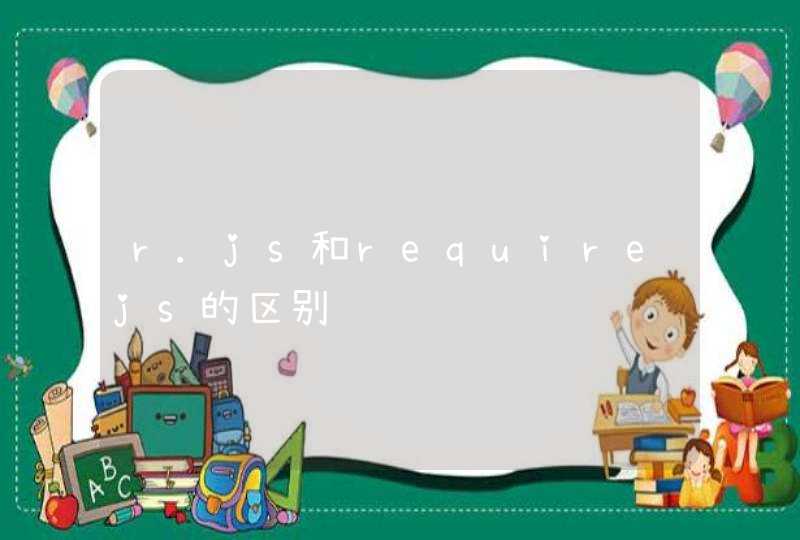步骤:
1,首先在开始菜单,右键,选择运行
2、输入netplwiz回车,
3、打开用户账户,双击当前账户,例如:Administrator
4、打开后如图
5、输入你想要改的名字
6、点击确定后,弹出警告,点击是,如图
7、注销后发现账户名就改过来了,如图
1、首先在电脑的开始菜单中点击“控制面板”选项,演示电脑运行的是windows7系统。
2、然后在控制面板界面,点击选项“添加或删除用户账户”。
3、然后在出来的对话框中,选择需要修改名称的账户。
4、然后在出来的页面中,点击“更改账户名称”选项。
5、接着在出现的界面中,输入新名称,点击“更改名称”按钮即可。
6、完成以上设置后,即可修改电脑用户账户名称。
windows系统修改账号名称的方法如下。1、鼠标右键点击系统桌面的【此电脑】图标,在菜单项中选择【属性】选项。
2、在弹出的电脑属性界面中,点击地址栏的【控制面板】跳转到控制面板界面。
3、在控制面板中找到并点击【用户账号】选项,选择需要更改用户名的账户。
4、在该账户设置界面左侧,点击【更改账户名称】,输入需要更改的新名称后点击【更改名称】即可。











































![Golang nethttp 爬虫[1]](/aiimages/Golang+nethttp+%E7%88%AC%E8%99%AB%5B1%5D.png)